¿Te has preguntado por qué Messenger no muestra imágenes? Si eres usuario frecuente de esta popular aplicación de mensajería, probablemente te hayas topado con este problema más de una vez. Pero no te preocupes, aquí te explicamos todo lo que necesitas saber. En este artículo encontrarás las preguntas más frecuentes sobre este inconveniente y sus soluciones, junto con consejos útiles para poder visualizar las imágenes sin ningún problema. ¡Sigue leyendo!
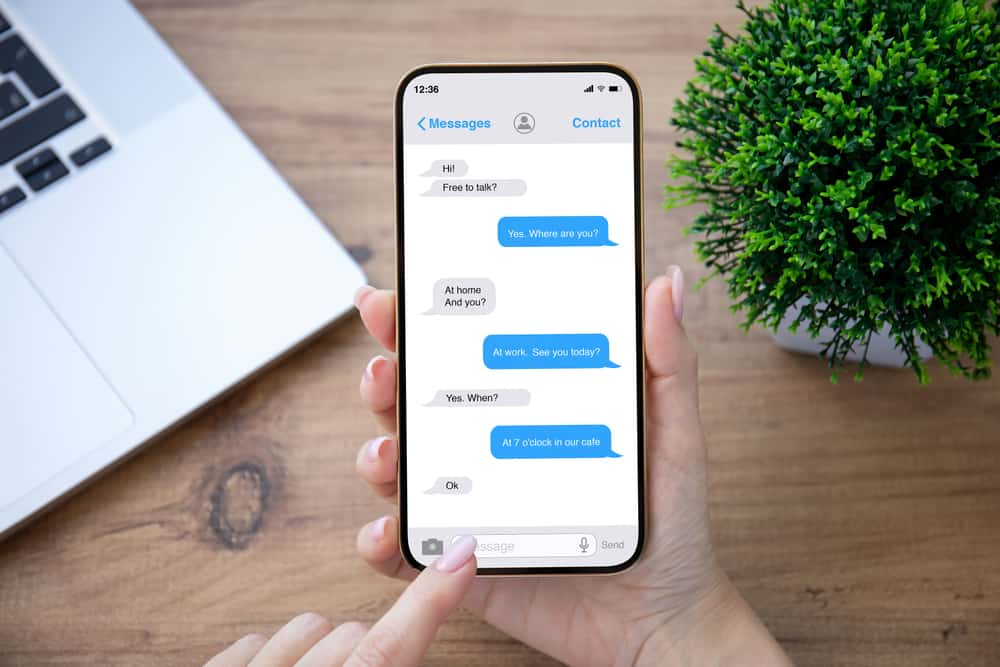
Messenger es una plataforma multimedia que ofrece Facebook para permitir que los amigos se conecten y chateen fácilmente. Cuando eres amigo de alguien en Facebook, puedes comunicarte fácilmente con ellos a través de Facebook. Messenger y compartir archivos multimedia.
Cualquier archivo compartido para mostrar será visible después de hacer clic en él para cargarlo. Sin embargo, ese no es siempre el caso. A veces usted puede tener una situación en la que Messenger no muestra las imágenes como se esperaba.
Messenger es más que una plataforma de mensajería. Cuando comparte imágenes, pero no se muestran, hay un problema que lo causa. La causa obvia es que no tienes conexión a Internet. Aún así, si ha habilitado la función de ahorro de datos en Android, es posible que sus imágenes no se muestren. Problemas con Messenger caché y desactualizado Messenger También se sabe que la versión causa el problema con Messenger no se pueden cargar las imágenes.
Comenzaremos discutiendo por qué Messenger no muestra imágenes. Más adelante, discutiremos los diferentes métodos que puede usar para ayudar a resolver este problema para ayudar a recuperar un funcionamiento Messenger aplicación donde sus imágenes pueden mostrarse como se esperaba.
Por que Messenger No mostrar imágenes?
Messenger es una aplicación disponible para Android e iOS. Con Messengertienes espacio para comunicarse con amigos convenientemente Puedes usar Messenger a texto tus amigos o hacer llamadas de audio y video. Además, puede compartir archivos multimedia en Messenger.
Cuando alguien le envíe un archivo multimedia, como una imagen, tóquelo para mostrar una versión más grande. Si tu las imágenes no se muestran incluso después de intentar abrirlos, podría deberse a las siguientes causas.
Error de red
Los archivos multimedia no se pueden cargar a menos que tenga una conexión a Internet estable. Si tu la conexión a internet es inestable o inactivaincluso cuando toca la imagen compartida, no se mostrará, ya que Messenger no puede conectarse a sus servidores cuando no tiene una conexión a Internet activa.
Problemas con el caché
Un caché corrupto es problemático. Cuando tu Messenger tiene problemas con su caché, lo hará afectar sus operaciones normalesincluida la carga de imágenes.
Una vez más, cuando la memoria caché se sobrecargue, dificultará la reproducción de medios en su Messenger solicitud.
Messenger Falla
Las aplicaciones a menudo encuentran fallos técnicos que afectan su funcionamiento. Cuando Messenger experimenta una falla, es posible que note que no funciona como se esperaba e incluso que sus imágenes no se muestren.
Además, la falla podría deberse a un error con su instalado Messenger versión.
Modo de ahorro de datos
En Android, es posible habilitar un «Ahorro de datos» en Messenger. Cuando lo hagas, Messenger puede no mostrar imágenes cuando su conexión a Internet es débil; por lo tanto, deberías desactivar este modo «Ahorro de datos» para dar Messenger espacio para cargar las imágenes correctamente.
Messenger El servidor está caído
A veces, puede intentar cargar una imagen en Messengerpero si el los servidores están caídos, las imágenes no aparecerán como se esperaba. Si bien los servidores de Messenger rara vez enfrentarán una interrupción, afectará la carga de imágenes cuando ocurra.
Cómo arreglarlo cuando Messenger No muestra imágenes
Hemos visto por qué Messenger no muestra imágenes. El siguiente paso es cubrir diferentes formas que ayudan a resolver este problema.
Repara tu conexión a Internet
Intentar activar y desactivar el modo avión para alguien que usa datos móviles para ver cómo funcionará en su caso. Nuevamente, verifique su suscripción de datos y asegúrese de que esté activa.
Si usa Wi-Fi, realice una prueba de velocidad para verificar su potencia. Reinicio del enrutador también puede ayudar a resolver los problemas de red que afectan su Wi-Fi.
Verificar Messenger El estado del servidor
Como se señaló anteriormente, cuando el Messenger servidor se enfrenta a una interrupción, el impacto se siente en los dispositivos del cliente. Entonces, podría ser que Messenger no se carga debido a una interrupción del servidor. Visita el detector de caídas en línea y comprobar si Messenger Los servidores están en línea.
Borrar caché de Facebook
Los usuarios de Android tienen la opción de borrar Messenger caché como una forma de solucionar el problema de la caché corrupta o sobrecargada. Para eso:
- Abre tu teléfono Android y localiza el Messenger solicitud.
- Pulsación larga en él y toque el «Informacion de la applicacion» opción.
- Selecciona el «Almacenamiento” opción y toque el “Limpiar cache“ opción.
Actualizar Messenger
Si tienes un buggy Messenger solicitud, actualizarlo ayudará a corregir el error. puedes actualizar Messenger de tu Tienda de juegos o Tienda de aplicaciones. Una vez actualizado, reinicia Messenger e intente cargar la imagen de nuevo.
Desactivar ahorro de datos
- Localiza el Messenger aplicación y ábrala.
- Toque en el icono de tres líneas o tu foto de perfil en la esquina superior izquierda.
- Toque en el icono de engranaje.
- Desplácese hacia abajo hasta la sección «Preferencias» y seleccione «Ahorro de datos.”
- Deshabilitar el “Ahorro de datos» característica.
Con datos móviles permitidos para Messengerno debería obtener más errores con su Messenger.
Conclusión
Messenger no mostrar imágenes significa que hay un problema que causa este error. Las causas comunes incluyen problemas con su conexión a Internet, fallas técnicas, un problema con el caché, un protector de datos, etc. Esta publicación detalla los problemas que afectan Messenger y como solucionarlos.
